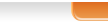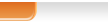Варианты состояния окон
В системе 1С:Предприятие существуют следующие состояния окон:
Обычное
Окно, находящееся в обычном состоянии, перемещается только в пределах рабочей области главного окна. Список открытых обычных окон доступен с помощью меню "Окна" и с помощью панели окон.
Свободное
Окно, находящееся в свободном состоянии, может располагаться в любом месте экрана. В случае если окно соединяемое, оно может объединяться с другими свободными окнами.
Прикрепленное
Окно, находящееся в прикрепленном состоянии, закрепляется на одной из сторон главного окна и перемещается по экрану вместе с ним.
Прячущееся
Окно, находящееся в прячущемся состоянии, отличается от прикрепленного тем, что принимает минимальные размеры, когда не используется.
Переключение между состояниями окна осуществляется с помощью команд оконного меню. С помощью команды "Восстановить положение окна" осуществляется возврат к исходному состоянию. Программа ограничивает возможность изменения свойств окна в зависимости от его текущего состояния:
-
если окно находится в обычном состоянии, то его нельзя перевести в прячущееся и наоборот;
-
если окно находится в прикрепленном или прячущемся состояния, то ему нельзя запретить соединяться.
Для некоторых типов окон изначально ограничены варианты переключения состояний. В этом случае соответствующие команды исключаются из оконного меню. Например, окно калькулятора может принимать только свободное состояние.
Объединение окон
Окна могут быть объединены двумя разными способами: "склеены" друг с другом и сложены в окно с закладками.
Объединение окон также является соединяемым окном, что позволяет собирать сложные конструкции окон. Соединение окон осуществляется с помощью перетаскивания. Во время перетаскивания инверсная рамка показывает примерное положение окна. Если окно соединяется с окном с закладками, инверсный маркер показывает, какое место займет новая закладка.
Прячущиеся окна
Когда прячущееся окно не активно, оно становится невидимым, при этом остается видимым заголовок окна, в виде кнопки на специальной панели. Эта кнопка используется для активизации прячущегося окна. Кроме того, окно становится видимым при наведении на эту кнопку курсора. Если группа окон объединена в окно с закладками и переведена в прячущееся состояние, ее заголовок представлен кнопкой особого вида - заголовки всех страниц окна с закладками свернуты, полностью виден только заголовок активной страницы. Это сделано для дополнительной экономии места.
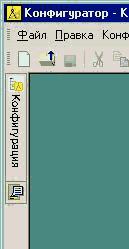
Получение нескольких представлений (разделение) одного окна
В случае если содержимое окна существенно больше его реальных размеров, бывает удобно использовать несколько его представлений, показывающих разные части. Для некоторых типов окон реализована такая возможность. У этих окон доступны команды из меню "Окна" - "Новое окно", "Горизонтально разделить окно" и "Вертикально разделить окно".
Команда "Новое окно" открывает дополнительное представление в отдельном окне.
Команды "Горизонтально разделить окно" и "Вертикально разделить окно" делят окно между двумя представлениями
Максимизация окон
Оконная система 1С:Предприятия предлагает собственную схему максимизации обычных окон, которая заменяет собой стандартную для Windows приложений схему. В конфигураторе эти схемы объединены. Главным различием схем максимизации является то, что максимизация одного окна не влечет за собой максимизацию всех обычных окон.
Отдельные советы (знаете ли Вы, что...)
Если нужно перетащить соединяемое окно так, чтобы оно лежало рядом с другим, но не соединялось с ним, во время перетаскивания удерживайте клавишу Ctrl.
В режиме конфигуратора можно соединять обычные окна, для этого, во время перетаскивания удерживайте клавишу Shift.
Можно совершить быстрый переход из свободного состояния окна в прикрепленное или обратно, для этого дважды щелкните мышью по заголовку окна.
Расстановку обычных окон удобно производить с помощью диалога "Окна", который вызывается из меню "Окна". В этом диалоге собраны вызовы основных операций с окнами, есть возможность их упорядочивания и соединения. |